status.yota.ru og 10.0.0.1 - skriv inn Yota-modeminnstillingene og den personlige kontoen
I denne håndboken vil jeg fortelle deg i detalj og vise med et eksempel hvordan du skriver inn Wi-Fi-innstillingene til Yota-modemet. For å få tilgang til Internett ved hjelp av 4G LTE-teknologi, tilbyr Yota sine kunder mye forskjellig utstyr. Blant dette utstyret er det et USB-modem Yota med Wi-Fi, og en mobil Wi-Fi-ruter Yota (Yota Many). Den første enheten kan brukes som et USB-modem eller en mobil ruter for å koble opptil åtte enheter til Internett trådløst. Den andre ruteren distribuerer Internett bare via Wi-Fi.
For å få tilgang til innstillingene til disse ruterne, kan du bruke status.yota.ru-adressen eller IP-adressen: 10.0.0.1. Ved å gå til denne adressen i nettleseren din, fra enheten som er koblet til modemet, blir du ført til innstillingene til Yota-ruteren. Hvor du kan endre passordet for Wi-Fi, nettverksnavn, angi sikkerhetstype, se signalstyrken og annen nyttig informasjon.
Jeg la merke til at mange på status.yota.ru prøver ikke å åpne modeminnstillingene, men Yota-personlige kontoen, og vil til og med fylle på Internett-kontoen der. Men dette er feil. På denne adressen, i tillegg til 10.0.0.1, vil du ikke kunne legge inn din personlige konto. Disse adressene brukes utelukkende for å få tilgang til kontrollpanelet av modemet selv eller av ruteren.
En personlig konto og en side med modeminnstillinger er forskjellige ting.
La oss se nærmere på begge tilfeller.
Hvordan skriver du inn din Yota personlige konto?
Du må gå til leverandørens personlige konto på nettstedet //www.yota.ru. Hvor du ved å spesifisere e-post, telefon, kontonummer, samt passord, får du tilgang til din personlige konto. Hvor du kan sjekke kontoen din, fylle på kontoen din, se statistikk, enhetene dine, takst, hastighet osv.
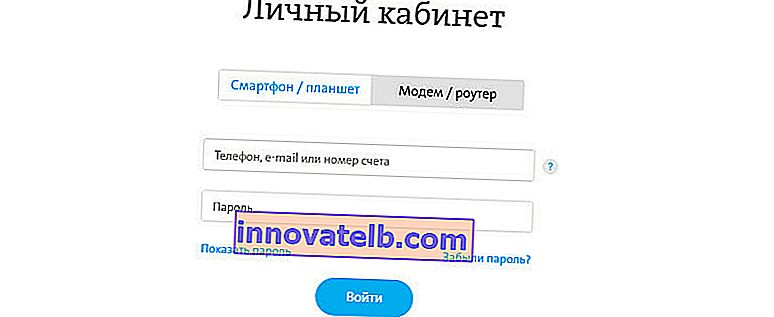
Slik ser den personlige kontoen til en Yota-abonnent ut:
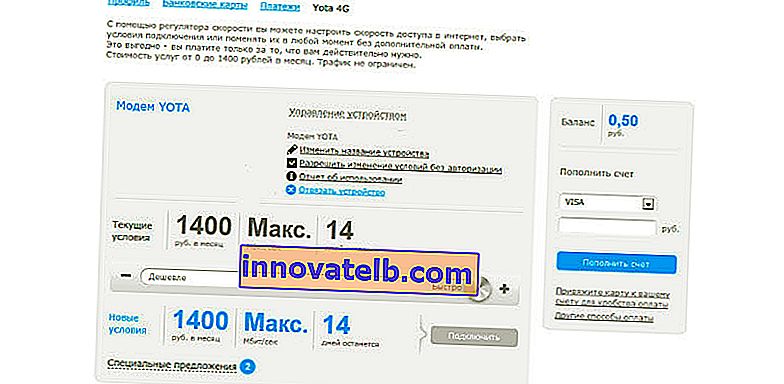
Jeg tror vi ordnet opp.
10.0.0.1 og status.yota.ru: tilgang til innstillingene for enheten (ruteren)
For å få tilgang til innstillingene til den mobile ruteren eller modemet, må du være koblet til den. Enten må Wi-Fi-modemet være koblet til USB-porten på datamaskinen, eller du må være koblet til Wi-Fi-nettverket med fabrikknavnet "YOTA".
Åpne en nettleser på en datamaskin (eller smarttelefon, nettbrett) og skriv status.yota.ru i adressefeltet . Naviger gjennom den ved å trykke Enter.
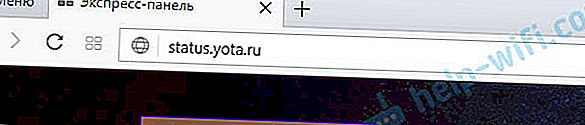
Hvis du ikke kan komme inn, vises en feil om at siden ikke er tilgjengelig osv., Så prøv adressen 10.0.0.1 .
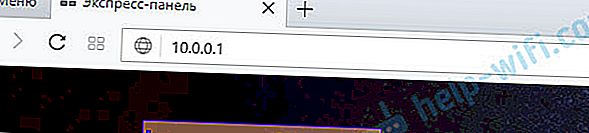
Et kontrollpanel skal åpne med informasjon om modem, hastighet, tilkoblingsstatus:
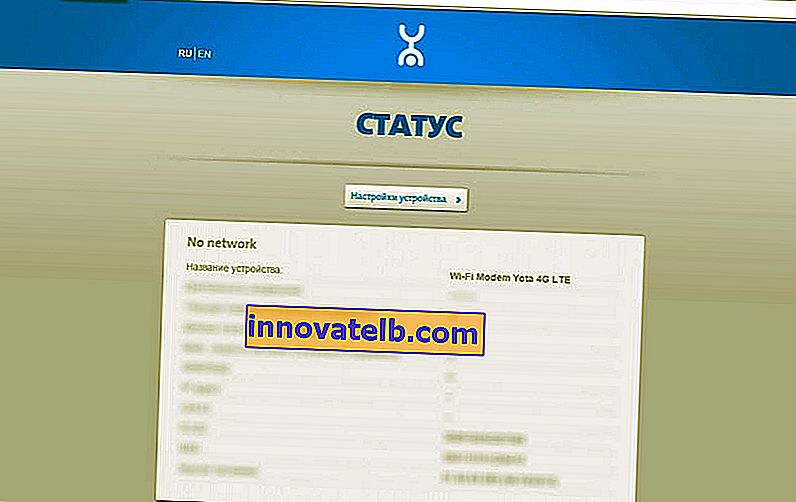
Du kan klikke på "Enhetsinnstillinger" -knappen og endre Wi-Fi-nettverksparametrene:

Flere innstillinger kan åpnes på //status.yota.ru/advanced.
Hvorfor går han ikke til status.yota.ru?
Dessverre, noen ganger når du prøver å få tilgang til modemets webgrensesnitt, kan det oppstå forskjellige problemer. Ofte åpnes ikke siden på status.yota.ru eller 10.0.0.1. Det kan vises en feil om at "siden ikke er tilgjengelig", eller "nettstedet ikke er tilgjengelig".
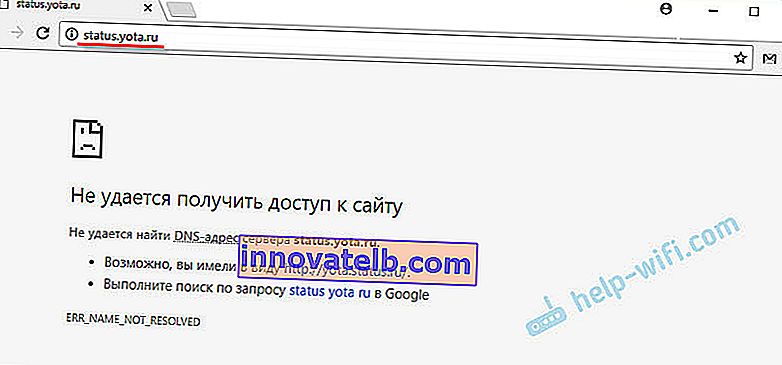
Her er noen tips for å prøve å løse dette problemet:
- Koble Yota Wi-Fi-modemet fra datamaskinen og koble til på nytt. Hvis dette ikke er et USB-modem, men en Yota Many, er det bare å koble fra strømmen og slå den på igjen.
- Hvis du prøver å angi innstillingene til et modem som er koblet til via USB, kan du prøve å koble til det trådløse nettverket og gå til kontrollpanelet via Wi-Fi.
- Prøv å angi status.yota.ru fra en annen nettleser eller enhet. Du kan til og med bruke telefonen eller nettbrettet. Bare koble den til Wi-Fi-nettverket til den mobile ruteren fra Yota.
- Hvis modemet fremdeles ikke er tilgjengelig (inkludert 10.0.0.1), må du sjekke nettverksinnstillingene på datamaskinen (hvis du prøver å logge på fra datamaskinen). Dette er ikke vanskelig å gjøre.
Kontrollerer nettverksparametere
Gå til "Nettverkstilkoblinger".
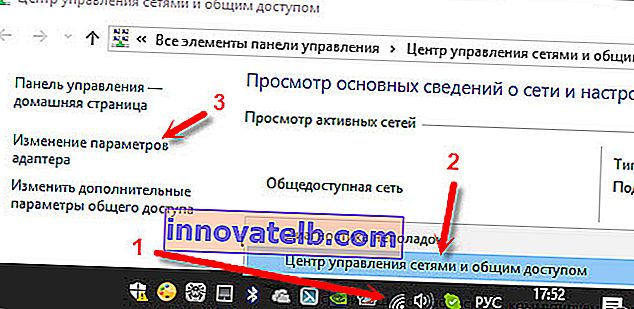
Deretter må du åpne egenskapene til forbindelsen du er koblet til Yota-modemet gjennom. Hvis du er koblet til via Wi-Fi, er denne adapteren "Trådløst nettverk" (i Windows 10) eller "Trådløs nettverkstilkobling" (i Windows 7). Hvis modemet er koblet til via USB, vil det mest sannsynlig være en "Local Area Connection 2" -adapter eller "Ethernet 2" (nummeret kan være annerledes).
Bare høyreklikk og velg Egenskaper. For eksempel er jeg koblet til en mobilruter (også kalt et modem) via Wi-Fi:

Deretter setter vi automatisk innhenting av IP og DNS for IPv4-protokollen.
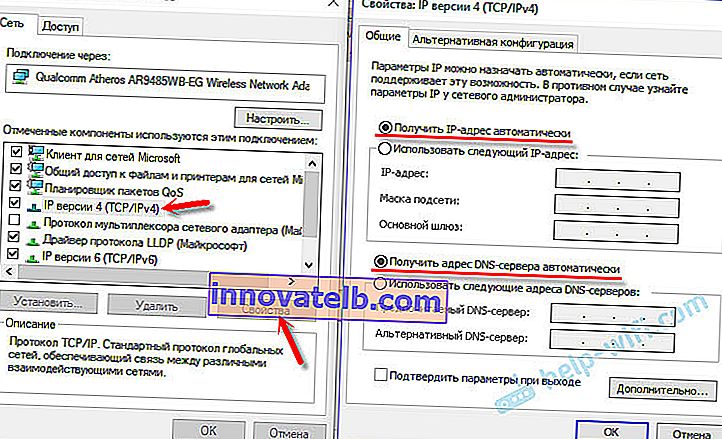
Hvis dette ikke hjalp, eller hvis automatisk mottak av adresser ble satt der, kan du prøve å registrere statiske adresser:
IP-adresse: 10.0.0.2
Delnettmaske: 255.255.255.0
Standard gateway: 10.0.0.
DNS kan spesifiseres 8.8.8.8.
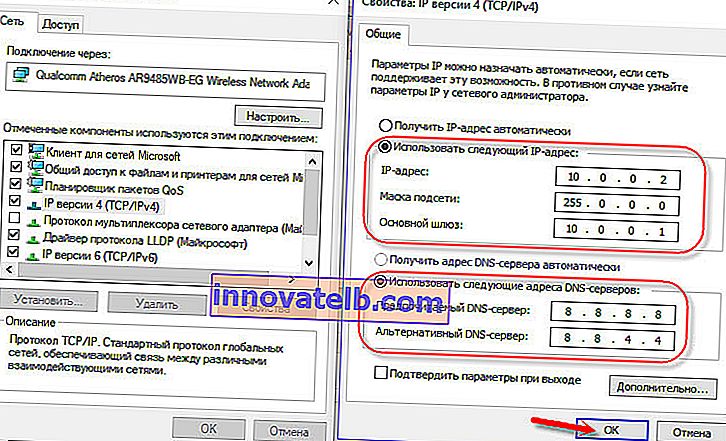
Etter disse innstillingene, bør siden på IP-adressen 10.0.0.1 definitivt åpnes.
Hvis alt annet mislykkes, er det ganske mulig at dette er en slags programvare eller maskinvarefeil i modemet.
Jeg håper du var i stand til å gå til innstillingene til din mobile ruter fra Yota-leverandøren og endre de nødvendige parametrene. Hvis du fortsatt har spørsmål om denne artikkelen, kan du stille dem i kommentarene nedenfor.